为大家介绍下linux中安全的ftp软件vsftpd安装与配置教程,这也是笔者在用的ftp软件,不了解的朋友跟着脚本小编一起学习下vsftpd的安装与配置过程吧。
一,安装vsftpd服务器程序
Linux下安装软件下载tar.gz安装包,或RPM安装包,经过解压之后进行编译,或用RPM -i命令安装。
这里用yum命令来在线安装,这样可以自动选择最新的程序版本,非常方便。
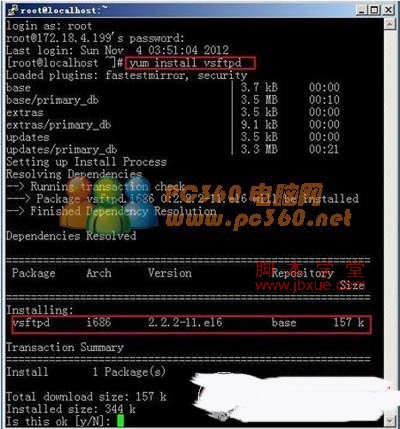
输入yum install vsftpd 最后按y确认安装。当出现“Complete!”时意味着安装完成。
接着输入chkconfig vsftpd on service vsftpd start 将vsftpd设置为开机启动,并启动vsftpd服务。
二,修改vsftpd配置文件
vsftpd的配置文件默认位置在:/etc/vsftpd/vsftpd.conf,通常情况下需要先备份一份原始的配置文件,然后再编辑,具体步骤如下:
输入mv vsftpd.conf vsftpd.conf-old 将vsftpd.conf文件改名为vsftpd.conf-old 备份,输入vi /etc/vsftpd/vsftpd.conf 新建并编辑vsftpd.conf文件。
接上打开新建vsftpd.conf文件,按照如下配置写入:
然后保存并退出vi编辑器,执行:service vsftpd restart ,重启vsftpd服务测试配置文件书写是否正确。
三,添加vsftpd虚拟账户:
进入目录/etc/vsftpd 中建立虚拟用户db库:
输入vi vuservsftpd.txt 新建并编辑文件vuservsftpd.txt,写入你要建立的虚拟用户和密码,单行为用户名双行为密码,注意此不能有空格,如:
建立完成后保存退出,然后通过db命令来生成vsftpd验证需要使用的虚拟用户库文件:
db -T -t hash -f vuservsftpd.txt vsftpdpamconf.db//注意db文件名要与vsftpd.conf中设置的pam认证名相同
为了安全可以删掉刚刚新建的vuservsftpd.txt,下次需要添加用户名的时候再新建即可,还可以将vsftpdpamconf.db文件权限设置为644。
四,添加vsftpd虚拟账户配置文件:
虚拟账户没有对应的配置文件不会生效,1步里面我们在vsftpd.conf文件中确定了虚拟账户的配置文件目录为:/etc/vsftpd/vuser_conf,下面我们进入这个目录工作:
配置文件的命名必须是与虚拟账户名相同,所以我们新建了两个文件:vuser1、vuser2,并根据需要写入如下配置信息:
可根据需要添加或注销部分权限,注销只需要在语句前面加上“#”号,也可以直接删掉。
现在Linux服务器的FTP就配置成功了,接下来着手测试即可。